电脑上怎么p图改文字 PS文字修改教程
电脑上怎么p图改文字,当我们需要编辑或修改一张图片上的文字时,Adobe Photoshop软件可谓是一名得力的帮手。无论是设计师们日常工作中的PPT制作、海报设计等,还是网友们的图片生成和博客文章配图,都会涉及到文字的修改和编辑。而具体如何在Photoshop中修改文字,又有哪些小技巧可以帮助我们提高效率呢?下面就为大家详细介绍。
PS文字修改教程
操作方法:
1.在电脑上打开ps软件之后,再点击顶部菜单栏中的“文件”菜单,在弹出来的选项中,选择“打开”。(如下图)
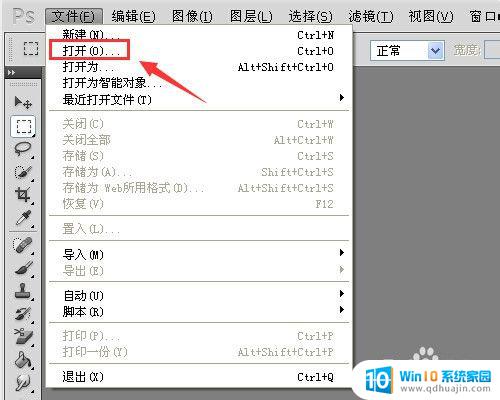
2.接着来到本地文件夹中,找到需要修改文字的图片,进行选中并打开。(如下图)
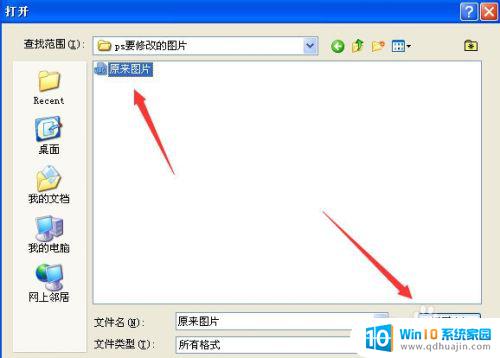
3.打开需要修改文字的图片之后,需要把部分原因的文字擦掉。这时候选择左侧工具列表中的“仿制图章工具”。(如下图)

4.选择仿制图章工具之后,在图片文字附近按住Alt键进行取样。之后再用鼠标点击需要擦掉的文字进行覆盖。(如下图一、图二)
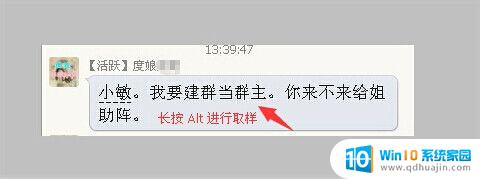
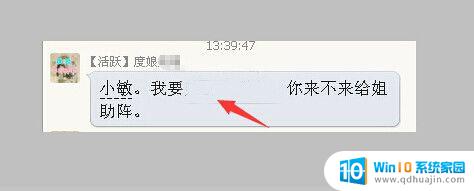
5.在部分文字擦掉之后,再点击文字工具T,根据需要修改的文字排列情况,选择横排文字工具。(如下图)
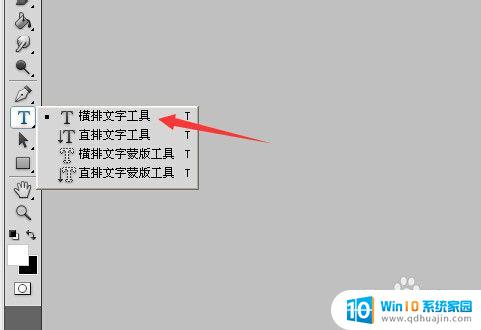
6.用鼠标在需要添加文字的地方进行拉动选择文字面积,然后输入要修改的文字。(如下图)

7.输入完文字之后,对添加的文字的字体、大小进行调整。最好跟原来的文字一样,从而让整个图片上所有文字能够保持协调。(如下图)
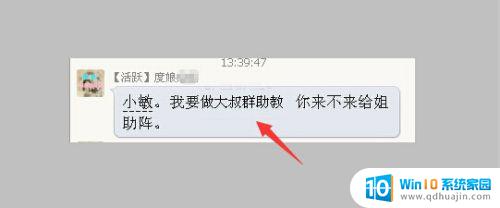
8.在修改完成之后,再点击文字菜单,再弹出来的选项设置菜单中,选择相应的存储方式就可以了。(如下图)
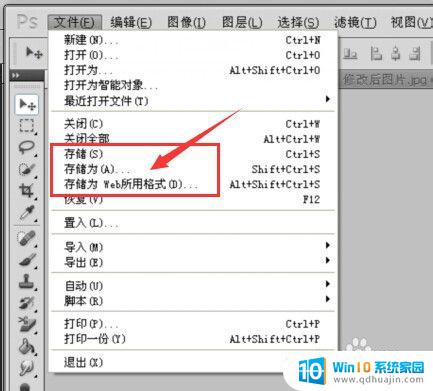
通过以上的教程,相信大家已经能够掌握使用PS进行文字修改的基本技巧了。不过,这只是PS文字处理的冰山一角,如果想要成为一名出色的P图达人,还需要不断的学习和实践。相信只要付出足够的努力,就一定会让你的P图技术得到不断的提升,为自己的作品增添更多的灵性和艺术感。





